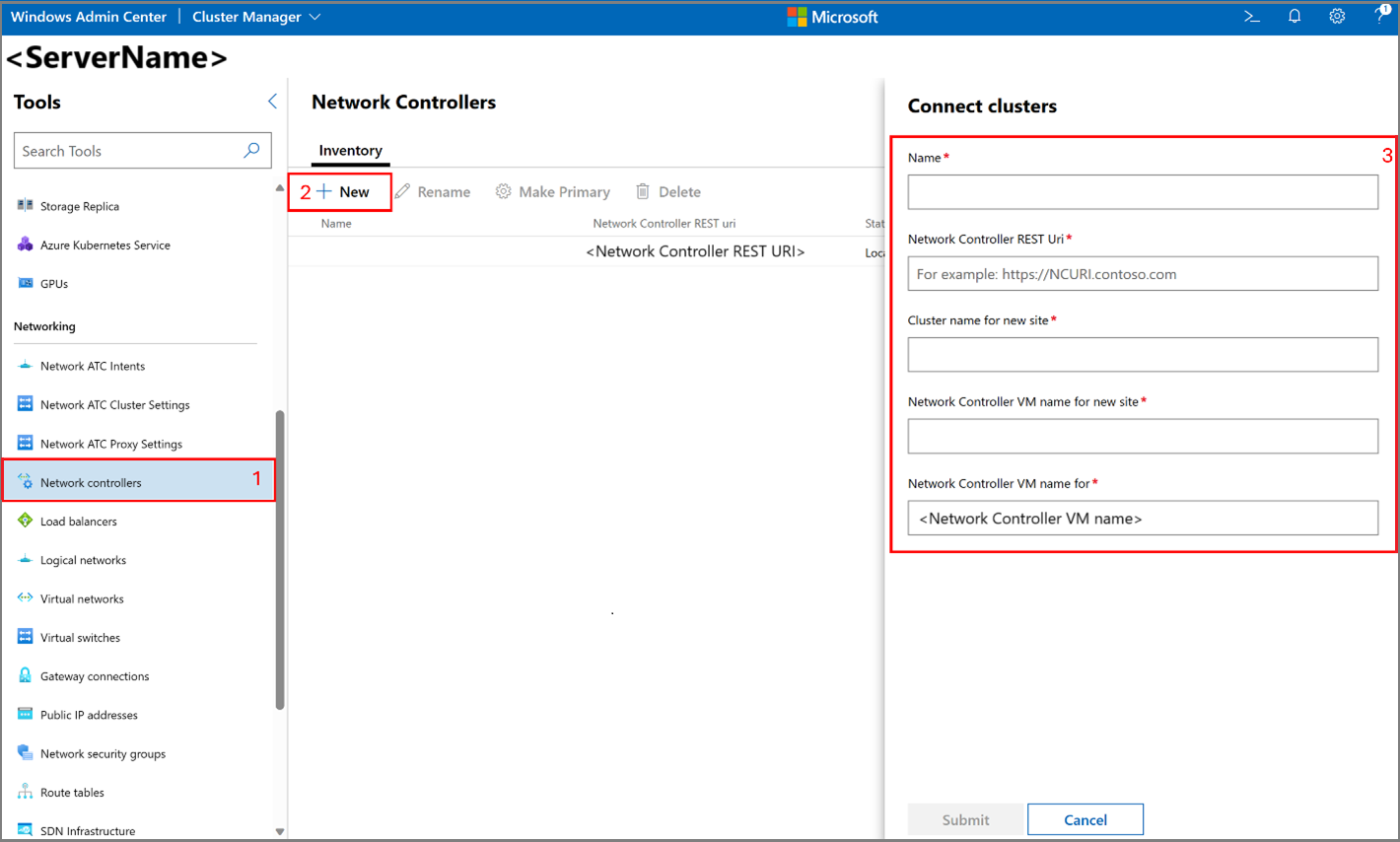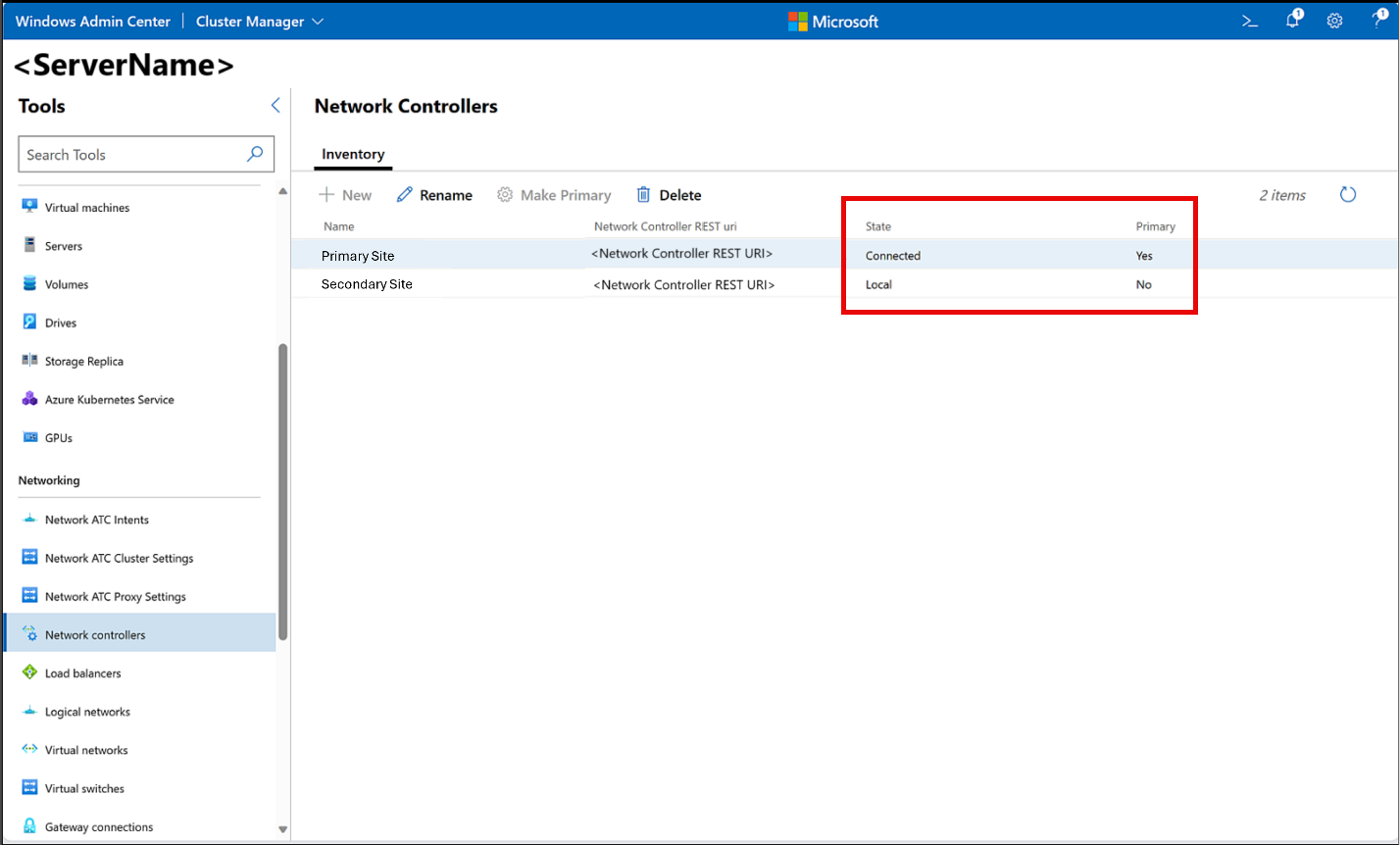Zarządzanie siecią SDN w wielu lokacjach dla platformy Azure lokalnych i systemu Windows Server
Dotyczy: Azure Local 2311.2 i nowsze
W tym artykule opisano sposób wdrażania rozwiązania sieci zdefiniowanej przez oprogramowanie (SDN) dla platformy Azure lokalnie i zarządzania nim przy użyciu Centrum administracyjnego systemu Windows.
Dotyczy: Windows Server 2025
W tym artykule opisano sposób wdrażania i zarządzania rozwiązaniem wielowitrynowym sieci zdefiniowanej programowo (SDN) dla systemu Windows Server przy użyciu Centrum administracyjnego systemu Windows.
Aby zapoznać się z omówieniem wielu lokacji sieci SDN, jest to bieżące możliwości i ograniczenia, zobacz Overview of SDN Multisite (Omówienie wielu lokacji sieci SDN).
Aby zapoznać się z omówieniem wielu lokacji sieci SDN, jest to bieżące możliwości i ograniczenia, zobacz Overview of SDN Multisite (Omówienie wielu lokacji sieci SDN).
Wymagania wstępne
Przed włączeniem wielu lokacji sieci SDN upewnij się, że zostały spełnione następujące wymagania wstępne:
Musisz mieć dostęp do klastrów lokalnych platformy Azure wdrożonych w dwóch oddzielnych lokacjach fizycznych.
Musi istnieć podstawowa łączność sieci fizycznej między lokacjami. Ponadto nazwa sieci dostawcy musi być taka sama w obu lokacjach.
Nazwa SDN musi być zainstalowana oddzielnie w obu lokacjach przy użyciu skryptów programu Windows Admin Center lub SDN Express. Oddzielne lokacje są wymagane, aby składniki sieci SDN, takie jak maszyny wirtualne kontrolera sieci, maszyny wirtualne multipleksora modułu równoważenia obciążenia oprogramowania i maszyny wirtualne bramy SDN są unikatowe dla każdej lokacji.
Musisz mieć dostęp do klastrów systemu Windows Server 2025 lub nowszych wdrożonych w dwóch oddzielnych lokacjach fizycznych.
Musi istnieć podstawowa łączność sieci fizycznej między lokacjami. Ponadto nazwa sieci dostawcy musi być taka sama w obu lokacjach.
Nazwa SDN musi być zainstalowana oddzielnie w obu lokacjach przy użyciu skryptów programu Windows Admin Center lub SDN Express. Oddzielne lokacje są wymagane, aby składniki sieci SDN, takie jak maszyny wirtualne kontrolera sieci, maszyny wirtualne multipleksora modułu równoważenia obciążenia oprogramowania i maszyny wirtualne bramy SDN są unikatowe dla każdej lokacji.
Konfiguracja zapory musi zezwalać na komunikację między klastrami przy użyciu portu TCP 49001.
Na komputerze lub serwerze zarządzania musi być zainstalowany program Windows Admin Center w wersji 2311 lub nowszej. Zobacz Instalowanie centrum administracyjnego systemu Windows.
Jedna z dwóch lokacji nie może mieć skonfigurowanych sieci wirtualnych, sieciowych grup zabezpieczeń i tras zdefiniowanych przez użytkownika.
Pula adresów MAC sieci SDN nie może nakładać się między dwiema lokacjami.
Pule adresów IP sieci logicznych, w tym adres dostawcy wirtualizacji sieci funkcji Hyper-V (HNV PA), publiczny adres VIP, prywatny adres VIP, ogólny adres IP hermetyzacji (GRE) i L3 nie mogą nakładać się między dwiema lokacjami.
Włączanie sieci SDN w wielu lokacjach
Oto ogólny przepływ pracy umożliwiający włączenie wielu lokacji sieci SDN:
- Spełnianie wymagań wstępnych. Zobacz Wymagania wstępne.
- Ustanów komunikację równorzędną. Zobacz Ustanawianie komunikacji równorzędnej.
- Sprawdź stan komunikacji równorzędnej. Zobacz Sprawdzanie stanu komunikacji równorzędnej.
Ustanawianie komunikacji równorzędnej
Wykonaj następujące kroki, aby ustanowić komunikację równorzędną między wieloma lokacjami przy użyciu Centrum administracyjnego systemu Windows:
W centrum administracyjnym systemu Windows połącz się z klastrem w lokacji głównej, aby rozpocząć komunikację równorzędną między lokacjami. W obszarze Narzędzia przewiń w dół do sekcji Sieć i wybierz pozycję Kontrolery sieci.
Na stronie Kontrolery sieci wybierz pozycję Nowy, aby dodać lokację dodatkową.
W okienku Łączenie klastrów podaj niezbędne informacje o połączeniu:
Wprowadź nazwę lokacji dodatkowej. Na przykład lokacja dodatkowa.
Wprowadź identyfikator URI REST kontrolera sieci lokacji dodatkowej.
Wprowadź nazwę klastra dla nowej lokacji lub lokacji dodatkowej.
Wprowadź nazwę maszyny wirtualnej kontrolera sieci dla nowej lokacji lub lokacji dodatkowej. Nazwa może być dowolną nazwą maszyny wirtualnej kontrolera sieci lokacji dodatkowej.
Wprowadź nazwę maszyny wirtualnej kontrolera sieci dla swojej lokalizacji podstawowej. Nazwa może być dowolną nazwą maszyny wirtualnej kontrolera sieci w lokalizacji podstawowej.
Wybierz Prześlij.
Po zainicjowaniu komunikacji równorzędnej zasoby, takie jak sieci wirtualne lub konfiguracje zasad, które były kiedyś lokalne w lokacji głównej, stają się zasobami globalnymi synchronizowane między lokacjami.
Sprawdzanie stanu komunikacji równorzędnej
Po włączeniu funkcji SDN Multisite przejrzyj bieżącą konfigurację, aby określić, która lokacja jest wyznaczona jako podstawowa i która jako pomocnicza.
Wykonaj następujące kroki, aby przejrzeć stan komunikacji równorzędnej SDN w wielu lokacjach:
W centrum administracyjnym systemu Windows nawiąż połączenie z klastrem w dowolnej lokacji. W obszarze Narzędzia przewiń w dół do sekcji Sieć i wybierz pozycję Kontrolery sieci.
Na stronie Kontrolery sieci na karcie Spis przejrzyj stan następujących dwóch kolumn:
Stan: Ta kolumna może mieć jedną z następujących wartości:
-
Localwskazuje lokację, za pośrednictwem której uzyskujesz dostęp do wielu lokacji sieci SDN. -
Initiated, lubConnectedFailedwskazuje stan komunikacji równorzędnej.
-
Podstawowe: Ta kolumna może mieć jedną z następujących wartości:
-
Yeswskazuje, że lokacja jest lokacją główną. -
Nowskazuje, że lokacja jest lokacją dodatkową.
-
Zarządzanie siecią SDN w wielu lokacjach
W tej sekcji opisano zadania, które można wykonać w celu zarządzania rozwiązaniem SDN w wielu lokacjach przy użyciu Centrum administracyjnego systemu Windows.
Zmienianie lokacji głównej
Jednocześnie można mieć tylko jedną lokację główną. Jeśli scenariusz wymaga więcej niż jednej lokacji głównej, skontaktuj się z .sdn_feedback@microsoft.com
W niektórych scenariuszach może być konieczna zmiana lokacji głównej. Jeśli na przykład lokacja główna ulegnie awarii i stanie się nieosiągalna, ale istnieją globalne zasady i zasoby, które mają zostać zmienione i zsynchronizowane. W takich przypadkach można zmienić lokację główną, aby zapobiec utracie danych i zapewnić ciągłość informacji. Jeśli jednak w starej lokacji głównej występują oczekujące zmiany, podczas przechodzenia do nowych lokacji głównych istnieje potencjalne ryzyko utraty danych.
Wykonaj następujące kroki, aby zmienić lokację główną:
Upewnij się, że włączono obsługę wielu lokacji sieci SDN. Zobacz Sprawdzanie stanu komunikacji równorzędnej.
Połącz się z klastrem w dowolnej lokacji. W obszarze Narzędzia przewiń w dół do sekcji Sieć i wybierz pozycję Kontrolery sieci.
Na stronie Kontrolery sieci na karcie Spis wybierz wiersz lokacji dodatkowej, który chcesz przekonwertować na podstawowy.
Wybierz pozycję Ustaw jako podstawową , aby zmienić lokację dodatkową na podstawową.
Zmienianie nazw witryn
Mogą istnieć scenariusze, w których należy zmienić nazwę witryn w celu zwiększenia istotności lub zgodności z konwencją nazewnictwa zgodną z twoją organizacją.
Aby zmienić nazwy witryn, wykonaj następujące kroki:
Upewnij się, że włączono obsługę wielu lokacji sieci SDN. Zobacz Sprawdzanie stanu komunikacji równorzędnej.
Połącz się z klastrem w dowolnej lokacji. W obszarze Narzędzia przewiń w dół do sekcji Sieć i wybierz pozycję Kontrolery sieci.
Na stronie Kontrolery sieci na karcie Spis wybierz witrynę do zmiany nazwy.
Wybierz pozycję Zmień nazwę , aby zmienić nazwę witryny.
Usuwanie wielu lokacji sieci SDN
W niektórych przypadkach może być konieczne usunięcie komunikacji równorzędnej w celu zatrzymania synchronizacji zasobów między lokacjami. Na przykład aby odizolować zasoby ze względu na problem z zabezpieczeniami lub ze względu na zmianę strategii infrastruktury organizacji.
Po usunięciu komunikacji równorzędnej synchronizacja zasobów zostanie przerwana, a każda lokacja przechowuje własną kopię zasobów. Na przykład masz sieć wirtualną z dwiema maszynami wirtualnymi, po jednym w każdej lokacji. Po usunięciu komunikacji równorzędnej każda lokacja nadal ma ten sam zasób sieci wirtualnej, a maszyna wirtualna lokacji lokalnej nadal działa z tymi samymi ustawieniami sieci. Nie może jednak komunikować się z maszyną wirtualną w lokacji zdalnej.
Aby usunąć komunikację równorzędną, wykonaj następujące kroki:
W centrum administracyjnym systemu Windows nawiąż połączenie z klastrem w dowolnej lokacji. W obszarze Narzędzia przewiń w dół do sekcji Sieć i wybierz pozycję Kontrolery sieci.
Na stronie Kontrolery sieci wybierz pozycję Usuń.
W oknie potwierdzenia wybierz pozycję Tak.
Po usunięciu komunikacji równorzędnej aktualizowanie witryn zajmuje trochę czasu. Jeśli nie zostanie ona zaktualizowana, odśwież przeglądarkę.
Ponownie ustanów komunikację równorzędną po usunięciu wielu lokacji sieci SDN
Jeśli zamierzasz ponownie ustanowić połączenie w wielu lokacjach po jego usunięciu, lokacja dodatkowa będzie musiała zostać skonfigurowana jako nowe środowisko SDN. Oznacza to, że nie może istnieć żadna wcześniej istniejąca sieć wirtualna ani sieciowe grupy zabezpieczeń. Jednak lokalizacja pomocnicza ma lokalną pamięć podręczną raz globalnych zasobów z wielu lokacji sieci SDN. Nawet w przypadku usunięcia wielu lokacji sieci SDN lokalizacja pomocnicza nadal ma kopię tych zasobów. Bez sieci SDN w wielu lokacjach te zasoby nie są teraz zsynchronizowane.
Aby ponownie wdrożyć po usunięciu wielu lokacji sieci SDN, upewnij się, że następujące elementy zostały usunięte:
- Sieci wirtualne. Zobacz Usuwanie sieci wirtualnej
- Sieciowe grupy zabezpieczeń. Zobacz Usuwanie sieciowej grupy zabezpieczeń
- Sieci wirtualne. Zobacz Usuwanie sieci wirtualnej
- Sieciowe grupy zabezpieczeń. Zobacz Usuwanie sieciowej grupy zabezpieczeń